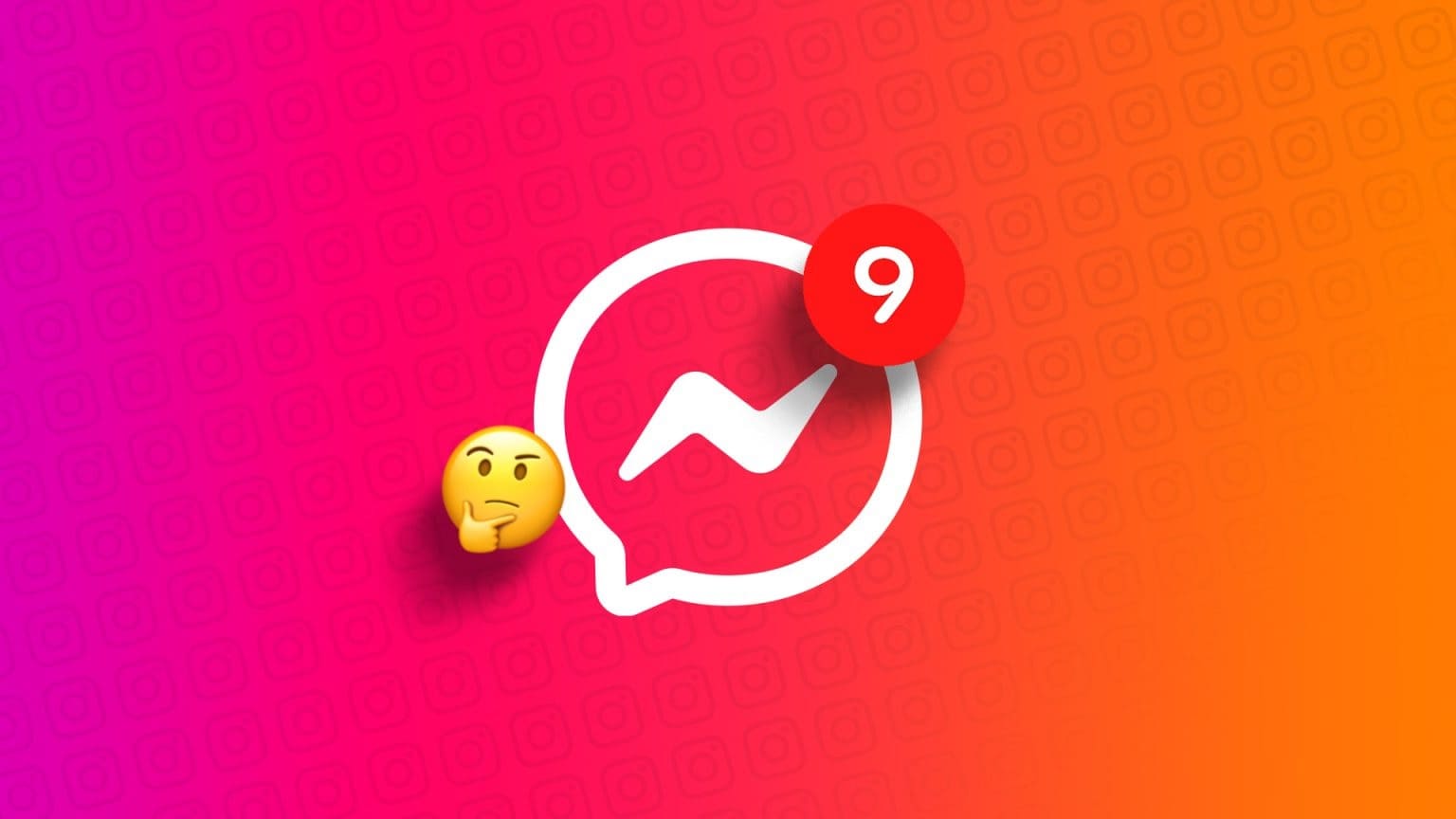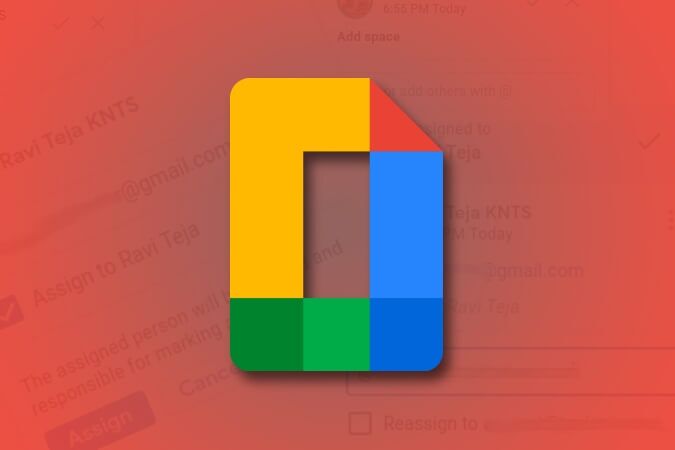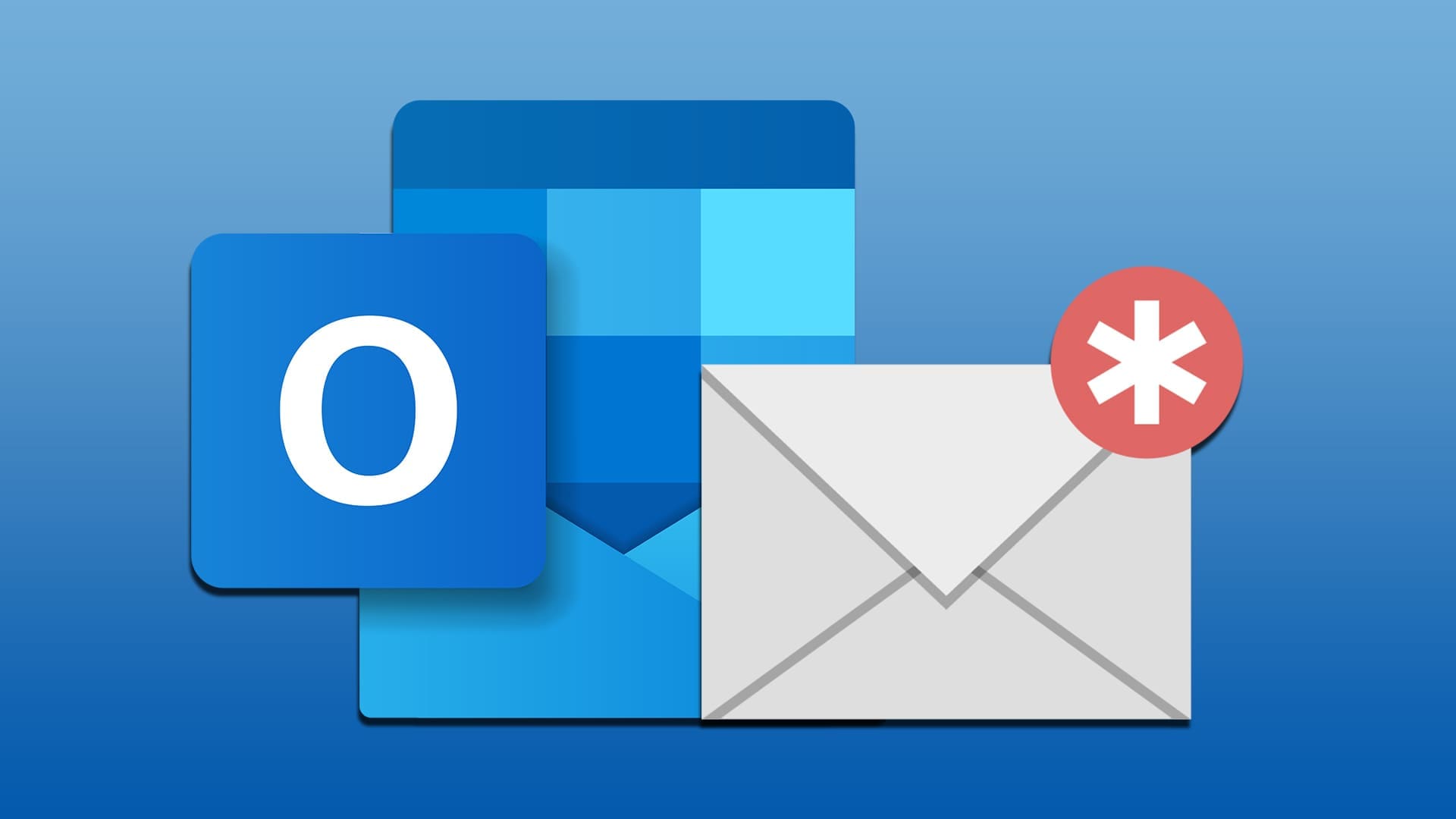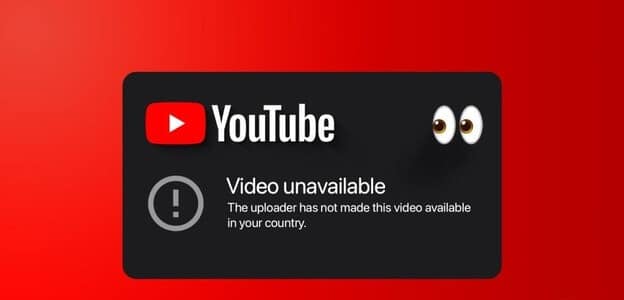Når det kommer til engagement, er det Google Drev Det er en brugervenlig platform, der giver dig mulighed for at dele filer med alle. Men denne brugervenlighed kommer også med en skjult pris, da den baner vejen for spammere til at målrette alle ved effektivt at dele ondsindede filer og krænkende indhold. Google forsøger at stoppe alt dette ved at introducere blokeringsfunktionen på Google Drev. I denne artikel viser vi dig, hvordan du blokerer eller fjerner blokeringen af en person på Google Drev.
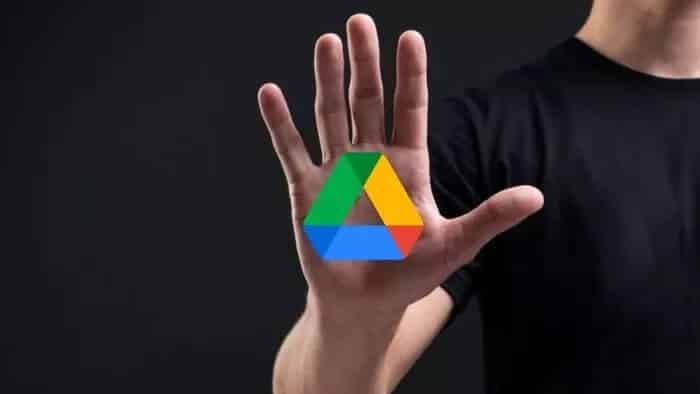
Med blokeringsfunktionen kan du forhindre alle i at forsøge at dele filer med dig anonymt. Blokering af en person vil også Slet alle filer Dette vil effektivt tilbagekalde personens adgang til filer, du tidligere har delt.
Sammen lærer vi, hvordan man blokerer og fjerner blokeringen af en person på Google Drev på både mobil og pc. Lad os komme i gang.
Sådan blokerer du en person på Google Drev på pc
Hvis du blokerer en person på Google Drev, slettes alle filer, de har delt, og omvendt. Sådan fungerer det på din computer.
Trin 1: Åbn din foretrukne webbrowser, og log ind på din Google Drive-konto.
Trin 2: Skift til fanen "Delt med mig" til venstre. Her finder du alle de filer, der er delt med din konto. Naviger til den fil, der er delt af den bruger, du vil blokere. Højreklik på filen, og vælg "Bloker [E-mail-ID]" i menuen.
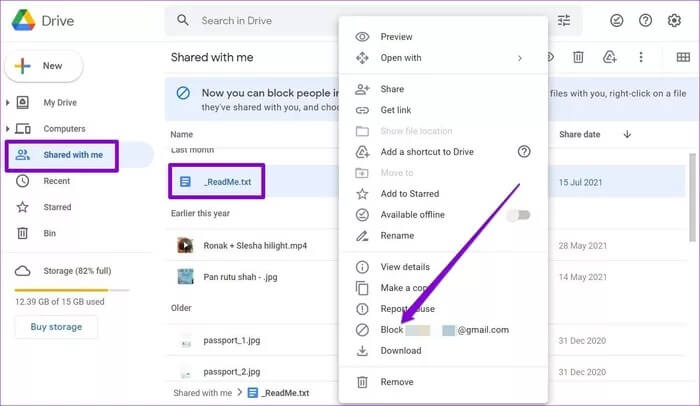
Trin 3: Når du bliver bedt om det, skal du klikke på Bloker for at bekræfte.
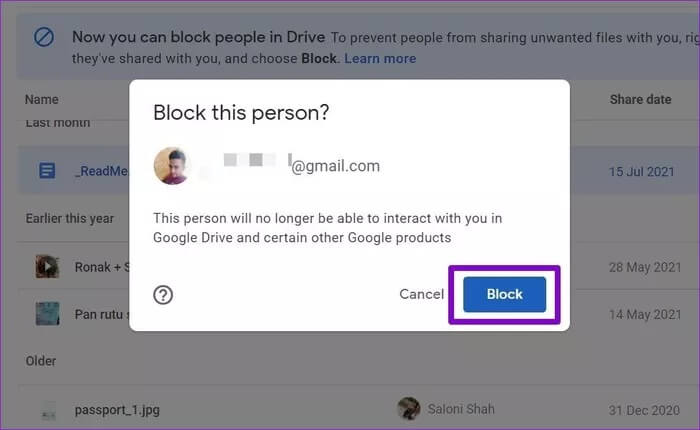
Varsel: Du kan ikke blokere andre brugere på det samme domæne, hvis du bruger Google Drev på arbejdet eller i skolen.
Det var det. Nu kan blokerede brugere ikke dele filer med dig. Hvis du blokerer en person på Google Drev, blokeres de også på andre Google-tjenester, f.eks. gmail Chat, kort osv.
Sådan blokerer du nogen på Google Drev på mobil
Du kan også blokere en person ved hjælp af Google Drive-appen på din telefon. Google Drive-appen tilbyder en lignende oplevelse på Android og iPhone. Sådan blokerer du en person i Google Drive-mobilappen.
Trin 1: Åbn Google Drev-appen på din telefon. Gå til fanen Delt.
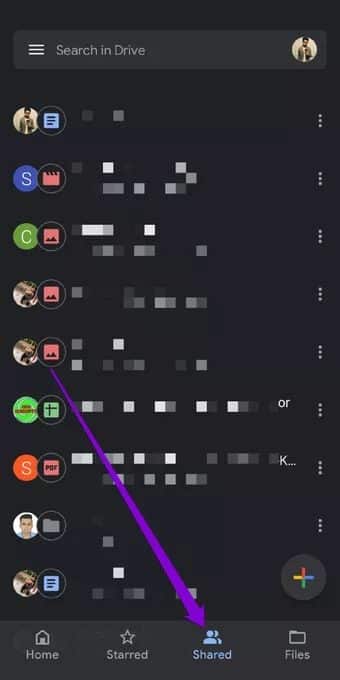
Trin 2: Find en fil, der er delt af den person, du vil blokere. Tryk på menuikonet med tre prikker ved siden af den. Rul helt ned for at trykke på muligheden "Bloker [e-mail-ID]".
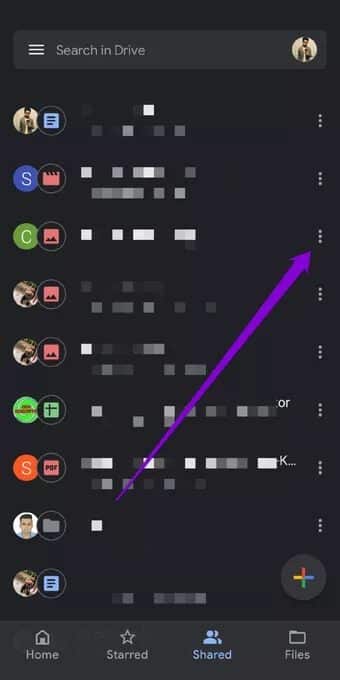
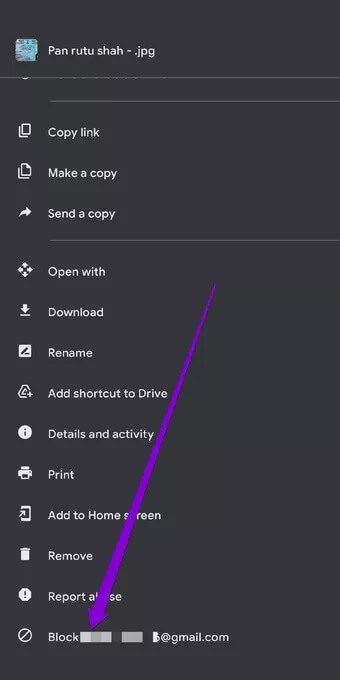
Når du blokerer nogen, giver Google dem ikke besked. Men de vil vide, når de ikke kan dele filer med dig efter det.
Sådan fjerner du blokeringen af en person på Google Drev på en pc
Hvis du på et hvilket som helst tidspunkt ombestemmer dig og ønsker at dele noget med den person, du tidligere har blokeret, skal du først fjerne blokeringen af vedkommende. Sådan fjerner du blokeringen af en person på Google Drev på din computer.
Trin 1: Åbn din browser, og gå til Google Drev-startsiden.
Trin 2: Klik på dit profilbillede øverst til højre, og klik på indstillingen "Administrer din Google-konto".
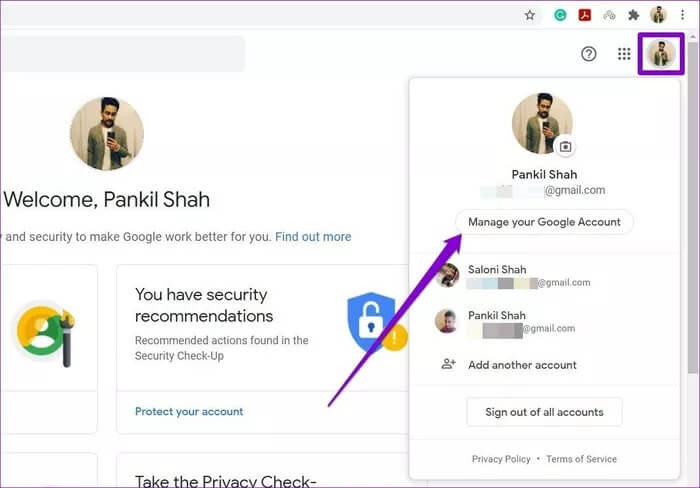
Trin 3: Skift til fanen Personer og deling til venstre, og klik på indstillingen Blokeret til højre.
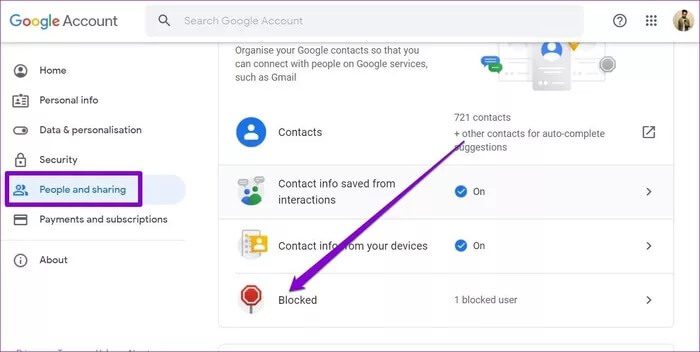
Trin 4: Her finder du en liste over alle de brugere, du har blokeret. Klik på X'et ud for en persons brugernavn for at fjerne blokeringen.
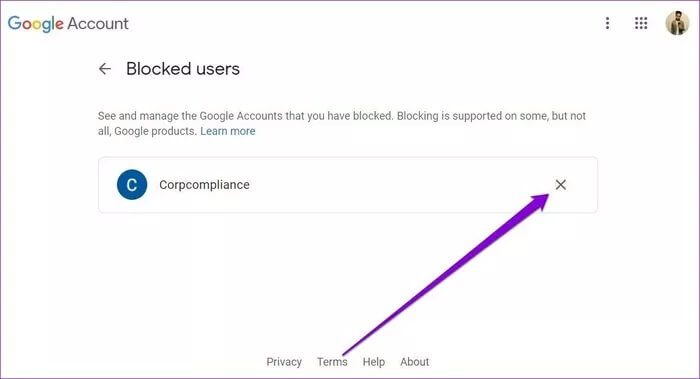
Det var det. Brugeren kan nu dele filer med dig som før. Men at fjerne blokeringen af personen gendanner ikke tidligere delte filer.
Sådan fjerner du blokeringen af en person på Google Drev på mobilen
Ligesom med webversionen kan du også fjerne blokeringen af en person i Google Drev-appen på din iPhone eller Android-enhed ved at gå til indstillingerne for kontoadministration i appen. Sådan gør du.
Trin 1: Åbn Google Drev-appen på din telefon. Tryk på dit profilbillede i øverste højre hjørne, og vælg "Administrer din Google-konto".
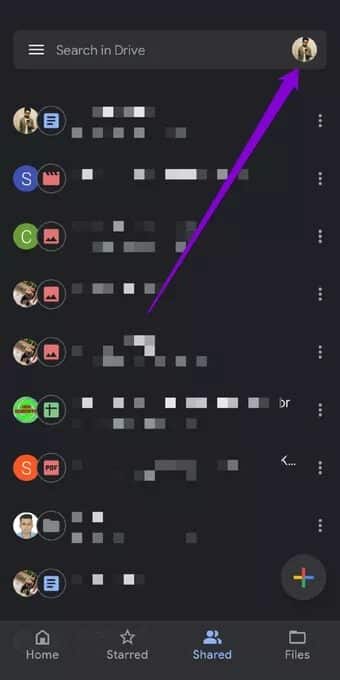
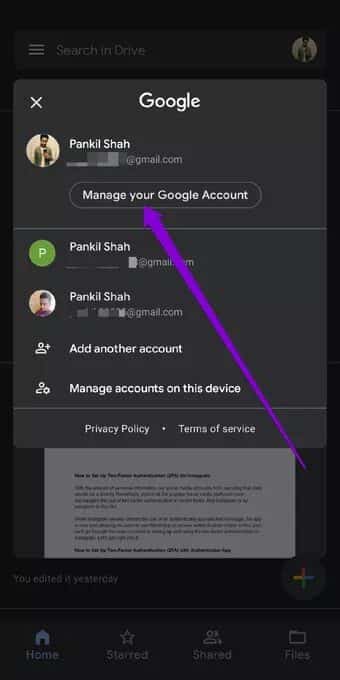
Trin 2: På næste side skal du skifte til fanen Personer og deling og trykke på Blokeret under Kontakter.
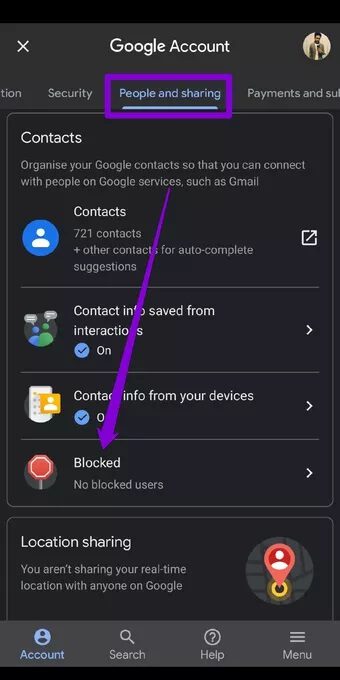
Trin 3: Klik til sidst på X-ikonet ud for personens brugernavn for at fjerne blokeringen.
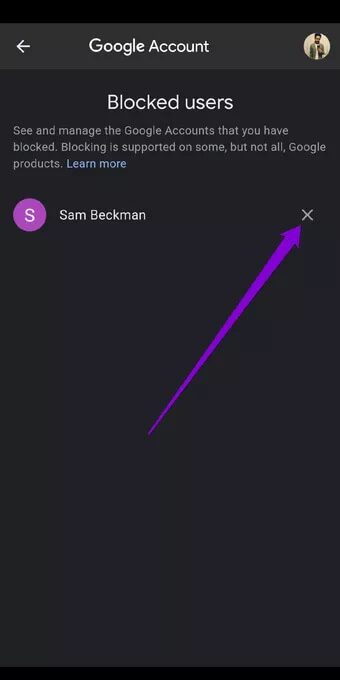
Uanset om du bruger Google Drev i en webbrowser eller appen, er det en meget lignende og ligetil oplevelse at blokere og fjerne blokeringer af nogen.
Undgå at modtage spambeskeder
Introduktionen af blokeringsfunktionen er et skridt i den rigtige retning fra Googles side. Selvom den måske ikke fuldstændigt beskytter dig mod spammere, udgør den en anden hindring, som de skal fjerne. Derudover giver den brugeren en vis kontrol over Hvad deles Hvad der ikke deles.
Har du begyndt at eksperimentere med, hvordan du blokerer eller fjerner blokeringen af en person på Google Drev? Hvor vigtig er denne funktion for dig? Ville du ønske, at den fungerede lidt anderledes på nogen måde? Fortæl os dine tanker i kommentarerne nedenfor.